Ennemmin tai myöhemmin, Outlook-käyttäjät kohtaavat kysymyksen, kuinka viedä Outlook-sähköpostia ja yhteystietoja tai kuinka tuoda Outlook-viestejä toisesta sähköpostiohjelmasta. Alla tarkastellaan erilaisia vienti- ja tuontitapoja.
Sisällysluettelo
- Vieminen Outlookin yhteystiedot ja viestit
- tärkeitä näkökohtia
- Tuodaan
- Yhdistämällä .pst lähteestä
- Muita vaihtoehtoja
Joskus, ehkä viestisi historian siirtyä tietokoneiden ja laitteiden. Tänään, kun on runsaasti älykkäitä vempaimia, ja me korvaavat usein. On tärkeää varmistaa, että minne menetkin, sähköpostit ja yhteystiedot ovat käytettävissä. Lienee eniten käytetty kirjeenvaihdosta ohjelmisto tänään, etenkin liike-asetukset, on Outlook-sähköposti verkossa. Tapauksissa, kun ei ole teknistä tukea yhteyttä, Tietoisuus Outlookin perusvientimenettelystä säästää aikaa ja estää tietojen katoamisen. Outlook-viestien vieminen Saapuneet-kansiosta on useita mahdollisia syitä.
Huomata: Jos etsit ratkaisua tuoda .mbox tai .mbx postilaatikko tiedostoja Outlookiin, haluta Lue tämä artikkeli.
- Vaihtaminen sähköpostipalvelut tai sovellusten;
- Päivitys uusi laite;
- Tarvitaan painetun kokoelman sähköposteja;
- Tarve estää tärkeiden tietojen häviämisen tapauksessa järjestelmä kaatuu tai virusten.
Menettely voi kuulostaa pelottava, mutta se on helppo suorittaa. Jos olet etsinyt “näkymät viedä yhteystietoja“, olet tullut oikeaan paikkaan. Seuraavassa on kattava opas. Alla olevia ohjeita sovelletaan 2010, 2013, 2016 ja Mac-versiot.

Vieminen Outlookin yhteystiedot ja viestit
Kun operaatio on ohi, on mahdollista joko tallentaa luotu tiedosto kiintolevylle tai tehdä varmuuskopion, johon toinen ohjelma. Tarkka vaiheiden riippuu siitä, mitä aiot tehdä, sekä ohjelmistoversion. Windows, saat viet Outlook PST-tiedoston. Tämä sisältää kaikki viestisi yhdessä osoitekirjaan, allekirjoituksia ja muita ominaisuuksia – sinä voit vientinäkymät kalenteri kaikki nimitykset, sekä tehtävien ja muistiinpanojen. Kun sukupolvi tiedoston, se voidaan varmuuskopioida ja siirtää toiseen tietokoneeseen tai muuhun laitteeseen, sekä käyttöjärjestelmän tai ohjelmistoversion.
- Avaa Outlook;
- Napsauta välilehteä nimetty “Tiedosto”, jossa voit työskennellä asetuksia;
- Sisään “Tilin asetukset”, Valitse vaihtoehto, joka on sama nimi;
- Pään yli välilehden nimeksi joko “data” tai “Datatiedostot”;
- Etsi tiedoston nimi / tunnus;
- Valitse “Avaa kansio Sijainti” (“Avaa tiedoston sijainti”);
- Jotta varmuuskopiointi Outlookin sähköpostit, toimi seuraavasti. Kopioi .pst-tiedoston tiettyyn tietokoneeseen haluamaasi paikkaan tai minkäänlaista kannettavan mediasoittimen (esim., muistitikku).
Menettelyä sovelletaan Microsoft Outlook henkilökohtaista postia. Mac, samanlaista menettelytapaa (“Työkalut” kieleke – “Vienti” – “Vie arkistoon File” – “Posti” – “Jatkaa” – “Tallenna nimellä” – “Suorittaa loppuun”) luo tiedosto .olm laajennus. Aivan kuten PST, se sisältää sähköpostisi yhdessä yhteystietojen ja kalenterin.
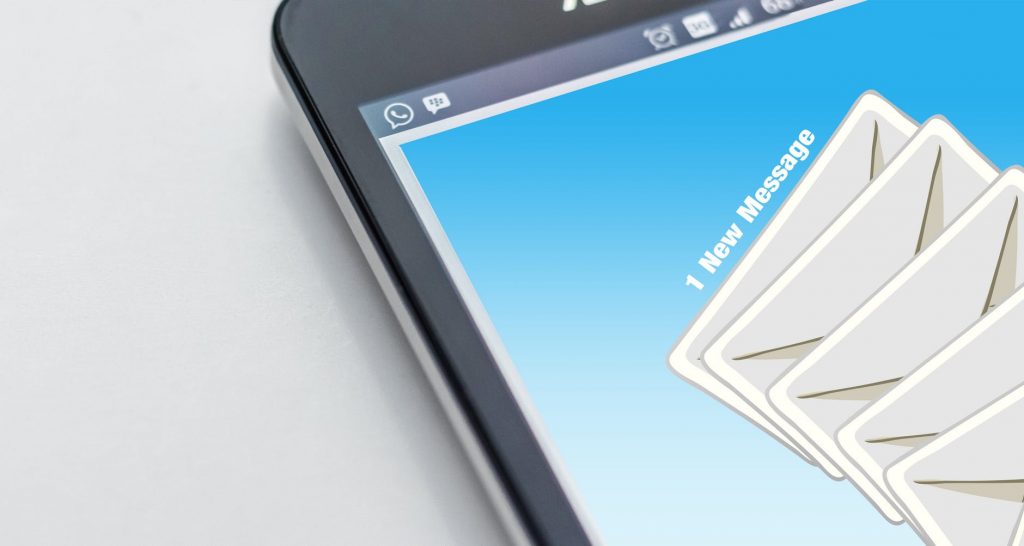
tärkeitä näkökohtia
Huomaa, että .pst säästät tietokoneella tai muu media saa avata vain käyttämällä Outlook Personal. Jos syntyy tiedosto sisältää tietoja, jotka ovat herkkiä (joko tekstiä tai liitteitä), varmista, että se on suojattu noudattaen yrityksesi vaatimuksia tietosuojaa. Lisäksi, välttää tallennetaan Pst ja yhteyden, jos sen sijainti on verkkoasema.
Paras tapa viedä tietoja Outlookista
Paras vaihtoehto on käyttää automaattista vientimenetelmää ilman mahdollisuutta menettää tietoja. Osoitekirjan yhteystiedoista sähköpostiviesteihin, sekä kalenteritapaamiset ja muistiinpanot, – kaikenlaisia tietoja Outlookista voidaan viedä käyttämällä Data Extraction Kit -ohjelmisto. Lue kuinka sitä käytetään.
* - Rekisteröimätön versio muuntaa rajoitetun määrän viestejäTuodaan
Kun tuot PST-tiedoston, näet kohteita integroida olemassa olevaan postilaatikkoon (tai luetteloa tilin kansiot). Jos tarvitset ohjausta kannalta askelta luoda uusia näkymiä tilin, se on helposti löydettävissä Microsoftin verkkosivuilla kohdassa “Luo Outlook-tiliä“. Vaihtoehtoisesti, voit siirtää tiedot erillisenä kansioluettelon. Näin se tehdään Microsoft Outlookin eri versioissa.
Outlookissa 2013-2016
- Siirry valikkoon “Tiedosto”;
- Klikkaa “Avoin & Vienti” valikkokohta;
- Klikkaa “Avoin Outlookin datatiedosto” nappi;
- Määritä avattavan *.pst-tiedoston nimi ja napsauta sitä “Avoin” nappi.
Kuitenkin, että 2010 ohjelma, on enemmän tekemistä
- Siirry valikkoon “Tiedosto” napsauta “Tilin asetukset” nappi;
- Klikkaa “Tilin asetukset” ilmestyneessä avattavassa valikossa;
- Siirry Tiliasetukset-ikkunassa kohtaan “Datatiedostot” välilehti ja valitse “Lisätä…” nappi;
- Tunnista avattava *.PST-tiedosto ja valitse se;
- Klikkaa “Avoin” (tai “Kunnossa”). Nyt, tiedoston voi nähdä lueteltu “Tilin asetukset”, johon nyt sulkea.
Lopussa, sinun pitäisi nähdä tiedoston eriä esillä liikkumispaneelissa vasemmalla. Toiminta on valmis!
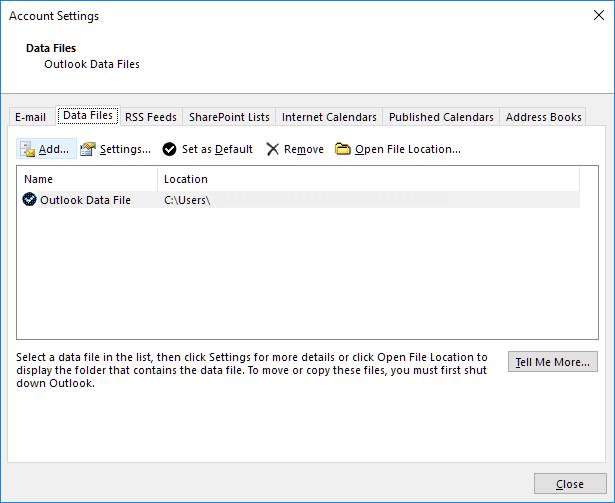
Yhdistämällä .pst lähteestä
- Siirry “Tiedosto” kieleke (ylävasen);
- Klikkaa “Avoin & Vienti” valikkokohta;
- “Tuominen ja vieminen” (“Avoin” – “Tuonti” varten 2010), joka avaa ohjatun;
- valita “Tuo toisesta ohjelmasta tai tiedostosta” toiminto suoritettavien toimintojen luettelossa;
- sitten klikkaa “Outlookin datatiedosto”. Saatat joutua tekemään joitakin vieritys paikantaa “Seuraava” nappi;
- Jos varmuuskopio löytyy oletussijaintiinsa, näet alla “Tuotava tiedosto”. Muuten, sinun täytyy selata valitse se.
merkittävästi, Näiden kolmen vaihtoehdon mahdollistavat valitsevat toimia tiettyjen Kaksoiskappaleiden (esim., tehtävät, nimitykset, tai sähköpostiviestejä). Jos et voi päättää, mitä tehdä, seurata “salli kaksoiskappaleet”.

Varmista, että osoitteesi (tai nimi) on määritelty sulautuvan sijainti. Se on valittava pohjaan puoli ohjatun. Kun klikkaat “Suorittaa loppuun”, kaikki tarvittavat sisällöt integroidaan samanlaisia kansioihin uusi postitus tilin.
Lisäinformaatio:
- Kuinka tuoda EML-tiedostoja Outlookiin
- Thunderbird-sähköpostien vieminen Outlookiin
- Opas viemään Exchange-postilaatikko PST-tiedostoon
Muita vaihtoehtoja
Voit myös tuoda Gmailiin huomioon. Tämä antaa sinulle ylimääräistä varmuuskopio lähde, sekä mahdollisuuden käyttää tietoja tahansa liitetystä laitteesta. Tässä tapauksessa, mene Outlook työpöydälle ja lisää google sähköpostitili. Seuraava, kopioida tarvittavat kansiot ja liittää ne.
Lopuksi, voit käyttää Excel. Tässä, mitä syntyy on laskentataulukon tiettyjen vastaavien sarakkeiden (esim., Aihe, ruumis, jne.). Mac- tietokoneessa, voit helposti kopioida osoitekirjan CSV-tiedostoon.













